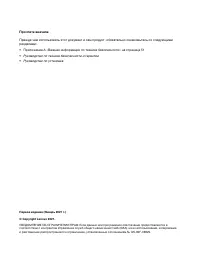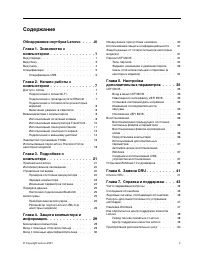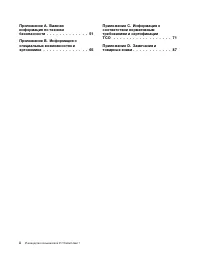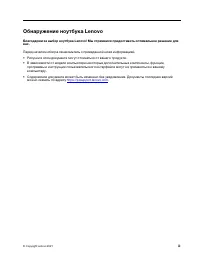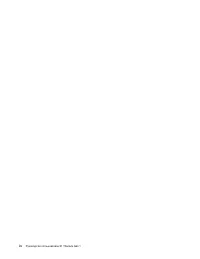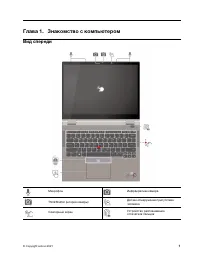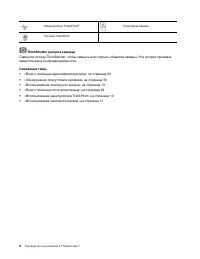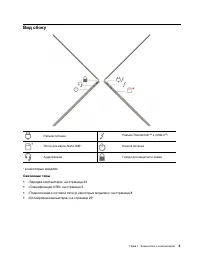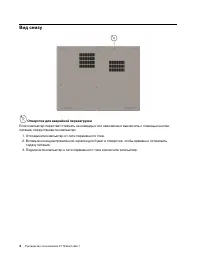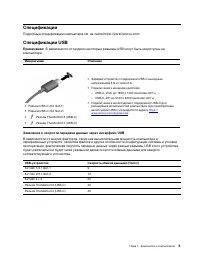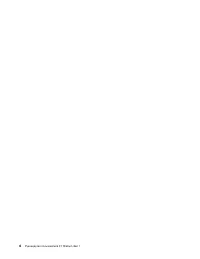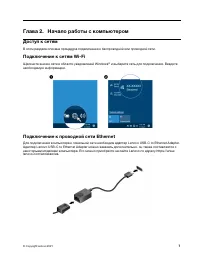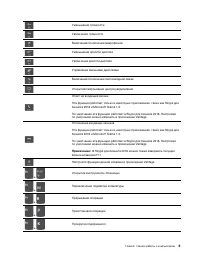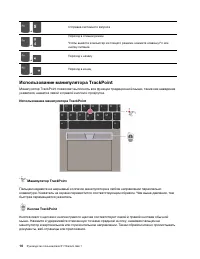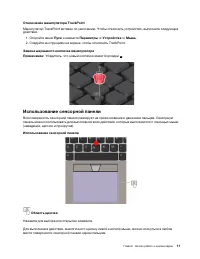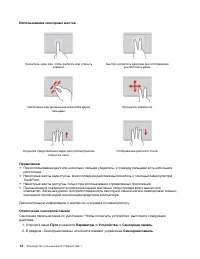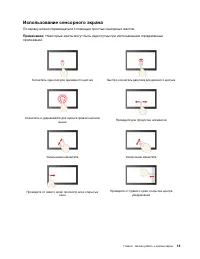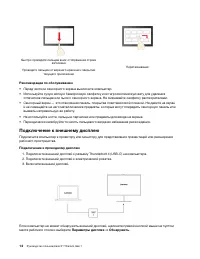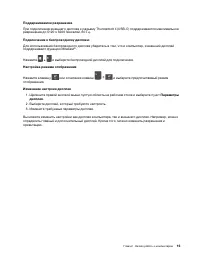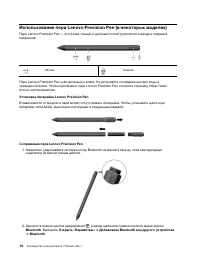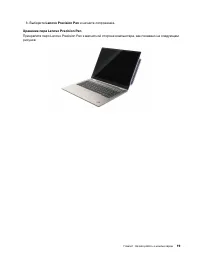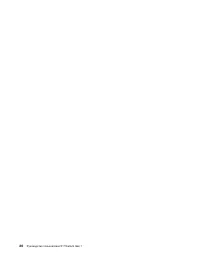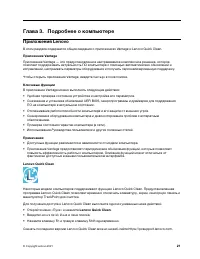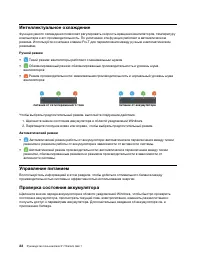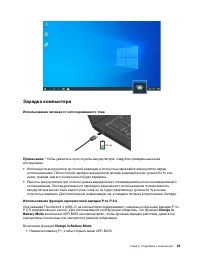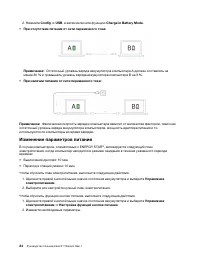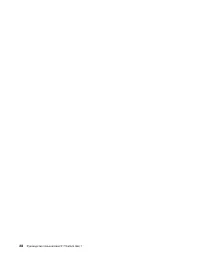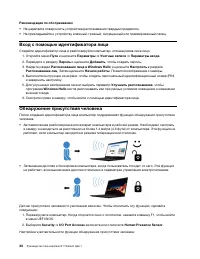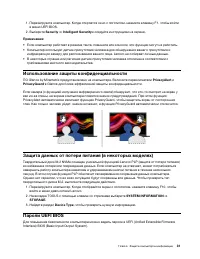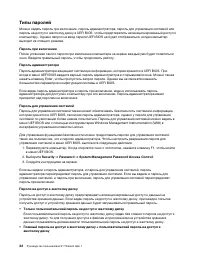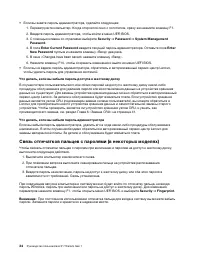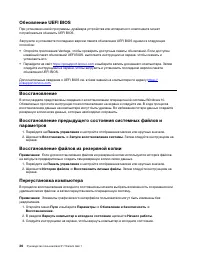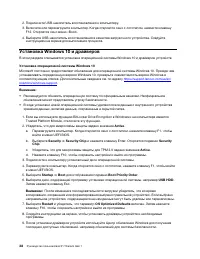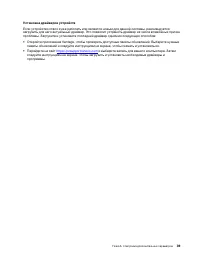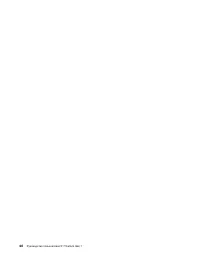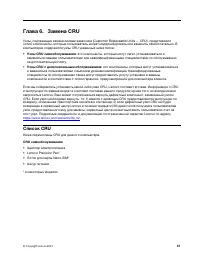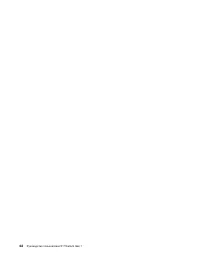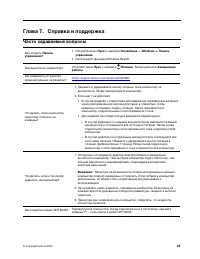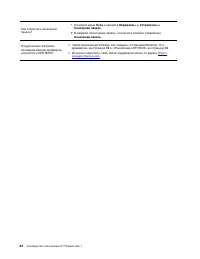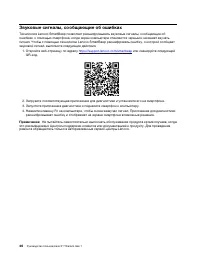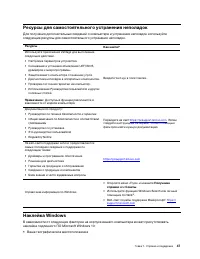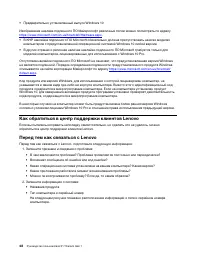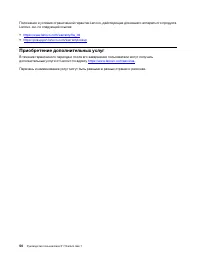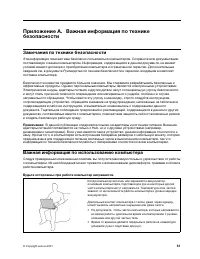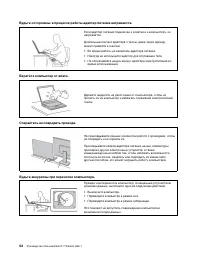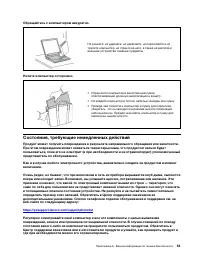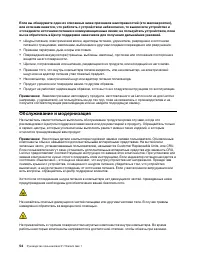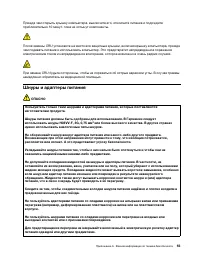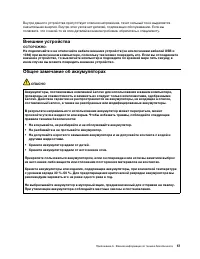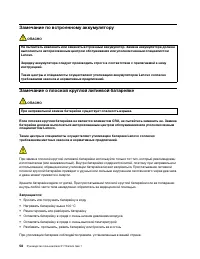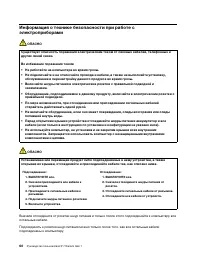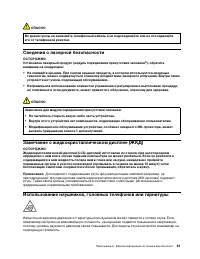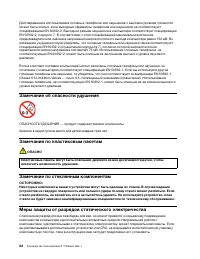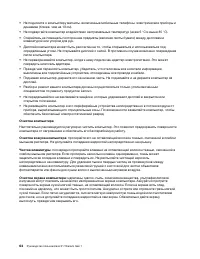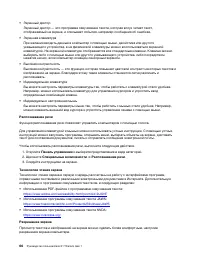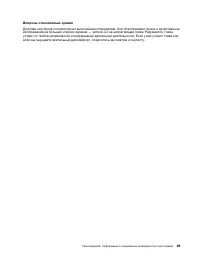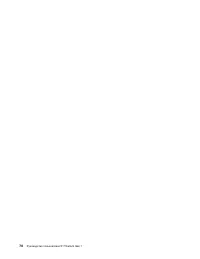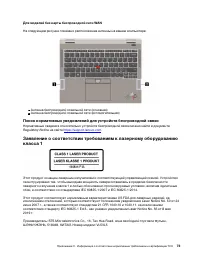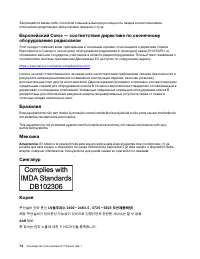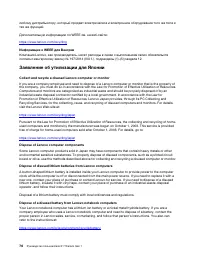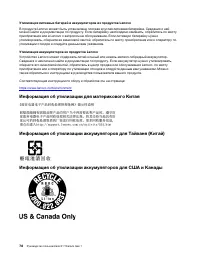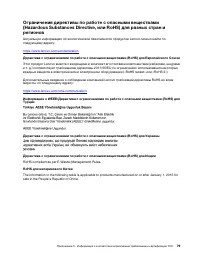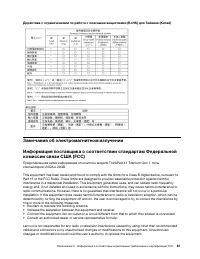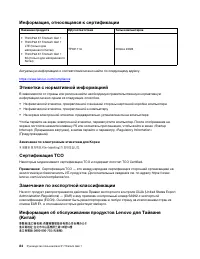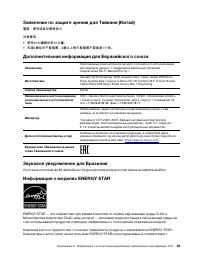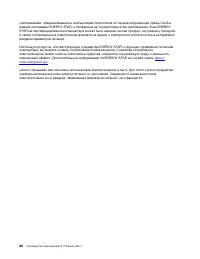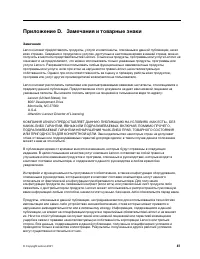Ноутбуки Lenovo X1 Titanium G1 T - инструкция пользователя по применению, эксплуатации и установке на русском языке. Мы надеемся, она поможет вам решить возникшие у вас вопросы при эксплуатации техники.
Если остались вопросы, задайте их в комментариях после инструкции.
"Загружаем инструкцию", означает, что нужно подождать пока файл загрузится и можно будет его читать онлайн. Некоторые инструкции очень большие и время их появления зависит от вашей скорости интернета.
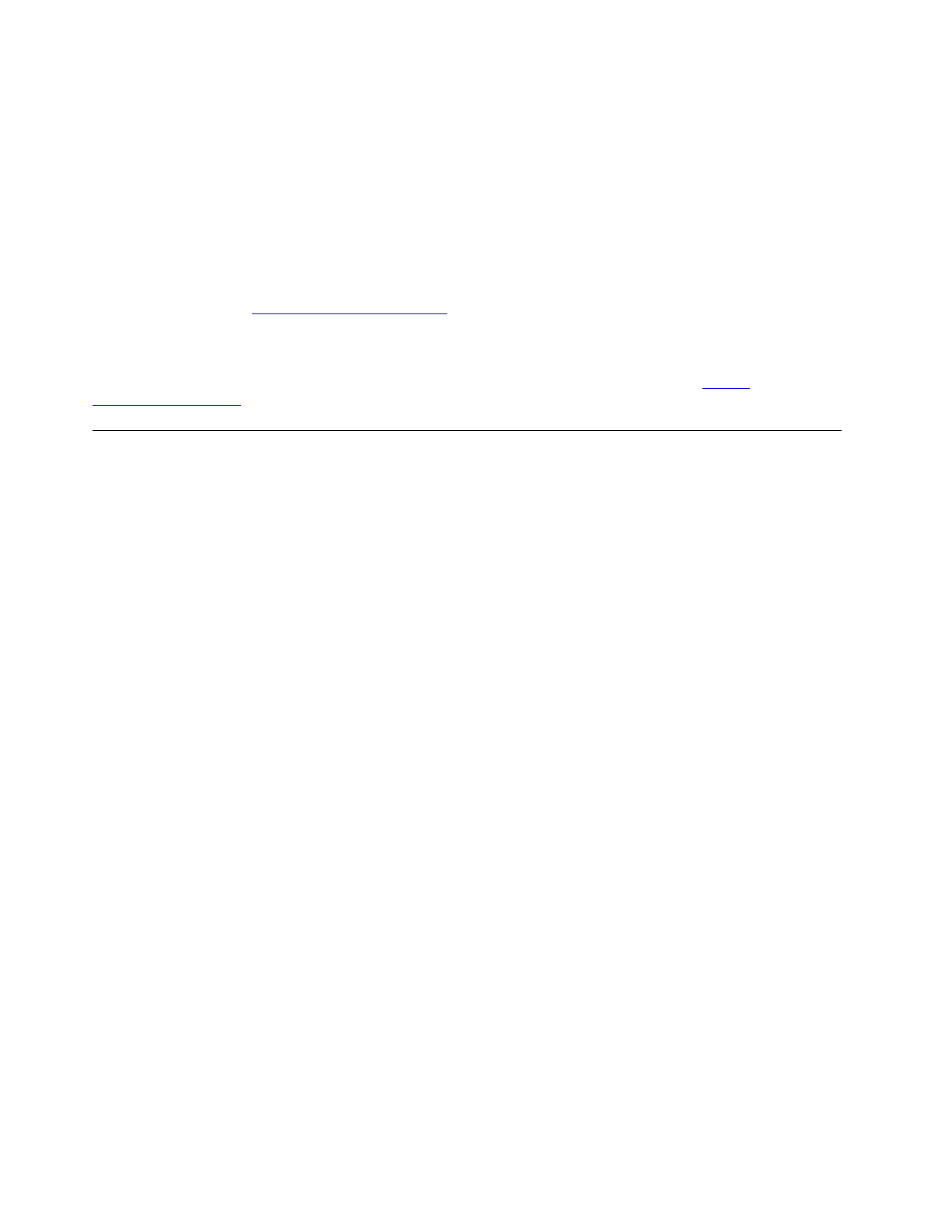
Обновление UEFI BIOS
При установке новой программы, драйвера устройства или аппаратного компонента может
потребоваться обновить UEFI BIOS.
Загрузите и установите последнюю версию пакета обновления UEFI BIOS одним из следующих
способов:
• Откройте приложение Vantage, чтобы проверить доступные пакеты обновлений. Если доступен
новейший пакет обновлений UEFI BIOS, выполните инструкции на экране, чтобы скачать и
установить его.
• Перейдите на сайт
и выберите запись для вашего компьютера. Затем
следуйте инструкциям на экране, чтобы загрузить и установить последнюю версию пакета
обновления UEFI BIOS.
Дополнительные сведения о UEFI BIOS см. в базе знаний на компьютере по адресу
Восстановление
В этом разделе представлены сведения о восстановлении операционной системы Windows 10.
Обязательно прочтите инструкции по восстановлению на экране и следуйте им. В ходе процесса
восстановления данные на компьютере могут быть удалены. Во избежание потери данных создайте
резервную копию всех данных, которые необходимо сохранить.
Восстановление предыдущего состояния системных файлов и
параметров
1. Перейдите на
Панель управления
и настройте отображение мелких или крупных значков.
2. Щелкните
Восстановить
➙
Запуск восстановления системы
. Затем следуйте инструкциям на
экране.
Восстановление файлов из резервной копии
Примечание:
Если для восстановления файлов из резервной копии используется история файлов,
не забудьте предварительно создать там резервную копию своих данных.
1. Перейдите на
Панель управления
и настройте отображение мелких или крупных значков.
2. Щелкните
История файлов
➙
Восстановить личные файлы
. Затем следуйте инструкциям на
экране.
Переустановка компьютера
В процессе восстановления исходного состояния вы можете выбрать возможность сохранения или
удаления своих файлов, а затем переустановить операционную систему.
Примечание:
Элементы графического интерфейса пользователя могут быть изменены без
уведомления.
1. Откройте меню
Пуск
и выберите
Параметры
➙
Обновление и безопасность
➙
Восстановление
.
2. В разделе
Вернуть компьютер в исходное состояние
щелкните
Начало работы
.
3. Следуйте инструкциям на экране, чтобы вернуть компьютер в исходное состояние.
36
Руководство пользователя X1 Titanium Gen 1
Содержание
- 3 Содержание
- 4 ii
- 5 Обнаружение ноутбука Lenovo; iii
- 7 Глава 1. Знакомство с компьютером; Вид спереди
- 8 Связанные темы
- 9 Вид сбоку
- 10 Вид снизу; Отверстие для аварийной перезагрузки
- 11 Заявление о скорости передачи данных через интерфейс USB
- 13 Глава 2. Начало работы с компьютером; Доступ к сетям; Подключение к проводной сети Ethernet
- 14 Подключение к сотовой сети (в некоторых моделях); Включение режима «в самолете»; Режим «в самолете»; Взаимодействие с компьютером; Использование сочетаний клавиш
- 16 Использование манипулятора TrackPoint
- 17 Использование сенсорной панели
- 19 Использование сенсорного экрана
- 20 Рекомендации по обслуживанию; Подключение к внешнему дисплею; Подключение к проводному дисплею; Параметры дисплея
- 22 Знакомство с режимами YOGA
- 24 Использование пера Lenovo Precision Pen (в некоторых моделях)
- 25 Lenovo Precision Pen; Хранение пера Lenovo Precision Pen
- 27 Глава 3. Подробнее о компьютере; Приложение Vantage; Ключевые функции
- 28 Интеллектуальное охлаждение; Ручной режим; Автоматический режим; Управление питанием
- 29 Зарядка компьютера; Использование питания от сети переменного тока; Charge in Battery Mode
- 30 Изменение параметров питания
- 31 Bluetooth; Аксессуары
- 32 Обзор
- 35 Глава 4. Защита компьютера и информации; Блокировка компьютера; Вход с помощью отпечатка пальца; Пуск; Параметры; Связь отпечатков пальцев с паролями UEFI BIOS
- 37 Использование защиты конфиденциальности; Защита данных от потери питания (в некоторых моделях); Пароли UEFI BIOS
- 38 Типы паролей
- 39 Задание, изменение и удаление пароля
- 40 Связь отпечатков пальцев с паролями (в некоторых моделях)
- 41 Глава 5. Настройка дополнительных параметров; UEFI BIOS; Startup
- 44 Установка Windows 10 и драйверов
- 45 Установка драйверов устройств
- 47 Список CRU; CRU самообслуживания
- 49 Глава 7. Справка и поддержка; Часто задаваемые вопросы
- 51 Сообщения об ошибках
- 52 Звуковые сигналы, сообщающие об ошибках
- 53 Ресурсы для самостоятельного устранения неполадок; Наклейка Windows
- 55 Центр поддержки клиентов Lenovo; Телефоны
- 56 Приобретение дополнительных услуг
- 57 Замечания по технике безопасности; Важная информация по использованию компьютера; Будьте осторожны: при работе компьютер нагревается.
- 59 Состояния, требующие немедленных действий
- 60 Обслуживание и модернизация
- 61 Шнуры и адаптеры питания; ОПАСНО
- 62 Заявление в отношении источника питания
- 64 Замечание по встроенному аккумулятору; Замечание о плоской круглой литиевой батарейке
- 65 Тепловыделение и вентиляция
- 68 Замечание об опасности удушения; Замечания по пластиковым пакетам; Замечание по стеклянным компонентам
- 69 Условия эксплуатации; Температура; Очистка и обслуживание; Основные рекомендации по обслуживанию
- 70 Очистка компьютера; Чистка клавиатуры
- 71 Информация о специальных возможностях
- 73 Эргономичность работы
- 75 Вопросы относительно зрения
- 77 Заявление о соответствии радиочастот; Информация о беспроводной связи; Взаимодействие беспроводных сетей; Условия работы и ваше здоровье
- 78 Расположение антенн беспроводной связи UltraConnect; Для моделей с картой беспроводной сети WAN
- 79 Для моделей без карты беспроводной сети WAN
- 80 Advertencia; Сингапур; SAR
- 81 Информация об экологической безопасности стран и регионов
- 83 Информация по утилизации для Бразилии; Информация об утилизации аккумуляторов для Европейского союза
- 84 Утилизация аккумуляторов из продуктов Lenovo; Информация об утилизации для материкового Китая
- 85 RoHS для материкового Китая
- 87 Замечания об электромагнитном излучении
- 88 Соответствие директиве по электромагнитной совместимости
- 89 Замечание по шнуру питания для Японии
- 90 Информация, относящаяся к сертификации; Этикетки с нормативной информацией; Замечание по электронным этикеткам для Кореи; Сертификация TCO
- 91 Звуковое уведомление для Бразилии
- 93 Приложение D. Замечания и товарные знаки; Замечания
- 94 Товарные знаки
Характеристики
Остались вопросы?Не нашли свой ответ в руководстве или возникли другие проблемы? Задайте свой вопрос в форме ниже с подробным описанием вашей ситуации, чтобы другие люди и специалисты смогли дать на него ответ. Если вы знаете как решить проблему другого человека, пожалуйста, подскажите ему :)